分割印刷モードと拡大/縮小の組み合わせ
分割印刷モードと拡大/縮小モードを組み合わせると、作図データを分割し、さらに拡大/縮小して、出力用紙サイズで設定した用紙に収まるように印刷することができます。
たとえば、原稿用紙サイズがA0サイズのデータをA1サイズ2枚に分割して、それを縮小してそれぞれA3サイズの用紙に印刷することができます。
実際は、拡大/縮小モードによって、分割と縮小(または拡大)のどちらが先に行われるかが違ってきます。
拡大/縮小:自動モード | 拡大/縮小:手動モード |
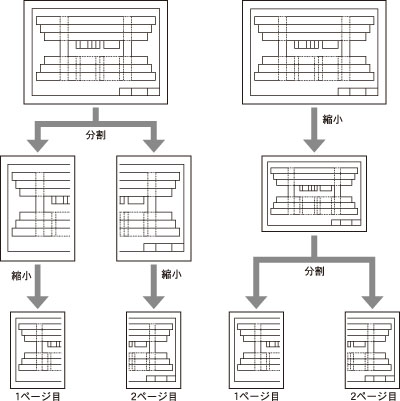 | |
自動モードでは分割が先に行われ、手動モードでは拡大/縮小が先に行われます。
分割印刷モードと拡大/縮小モードを組み合わせた場合、クリップモードによってそれぞれ原稿用紙サイズを次のように分割印刷します。
自動モードで用紙クリップ
原稿用紙サイズ全体を1/2に分割し、それぞれのページの用紙クリップ領域を出力用紙サイズの有効印字領域(用紙の各端から5 mm内側)に収まるように拡大/縮小します。これにより原稿用紙サイズの有効印字領域外にあった部分も印刷されるようになります。
自動モードでプリンタークリップ
原稿用紙サイズの有効印字領域内(用紙の各端から5 mm内側)を1/2に分割し、それぞれのページを出力用紙サイズの有効印字領域(用紙の各端から5 mm内側)に収まるように拡大/縮小します。原稿用紙サイズの有効印字領域内の全図形を印刷します。
自動モードでプロッタークリップ
原稿用紙サイズのプロッタークリップ領域を1/2に分割し、それぞれのページを出力用紙サイズのプロッタークリップ領域に収まるように拡大/縮小します。原稿用紙サイズのプロッタークリップ領域内の全図形を印刷します。
手動モード
原稿用紙サイズの作図データを指定倍率で拡大/縮小し、分割します。1ページ目は出力用紙サイズの有効印字領域の左下端に拡大/縮小した作図データの原点(左下端)を合わせ、有効印字領域いっぱいまで印刷します。2ページ目は1ページ目の有効印字領域を外れた残りの部分を印刷します。